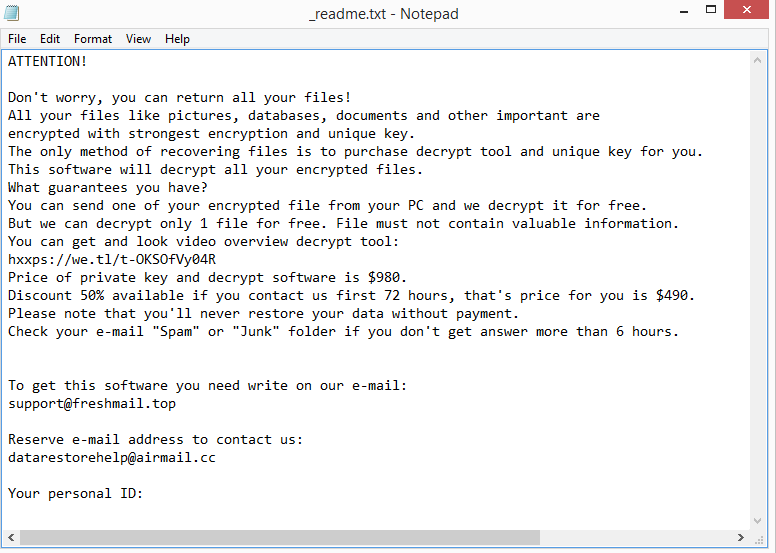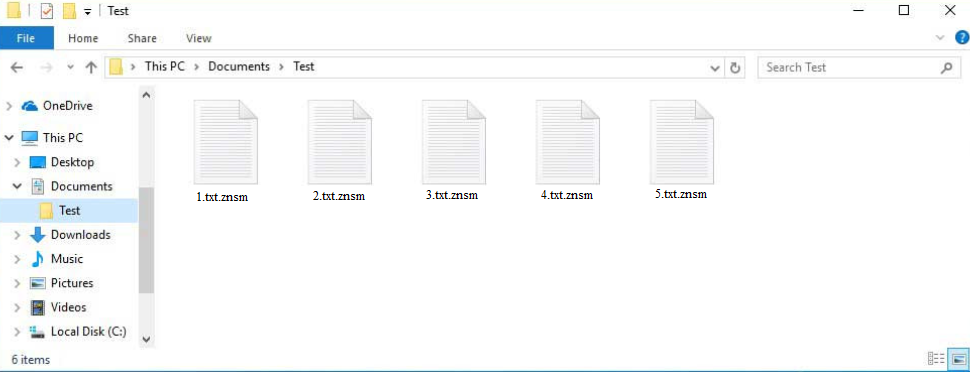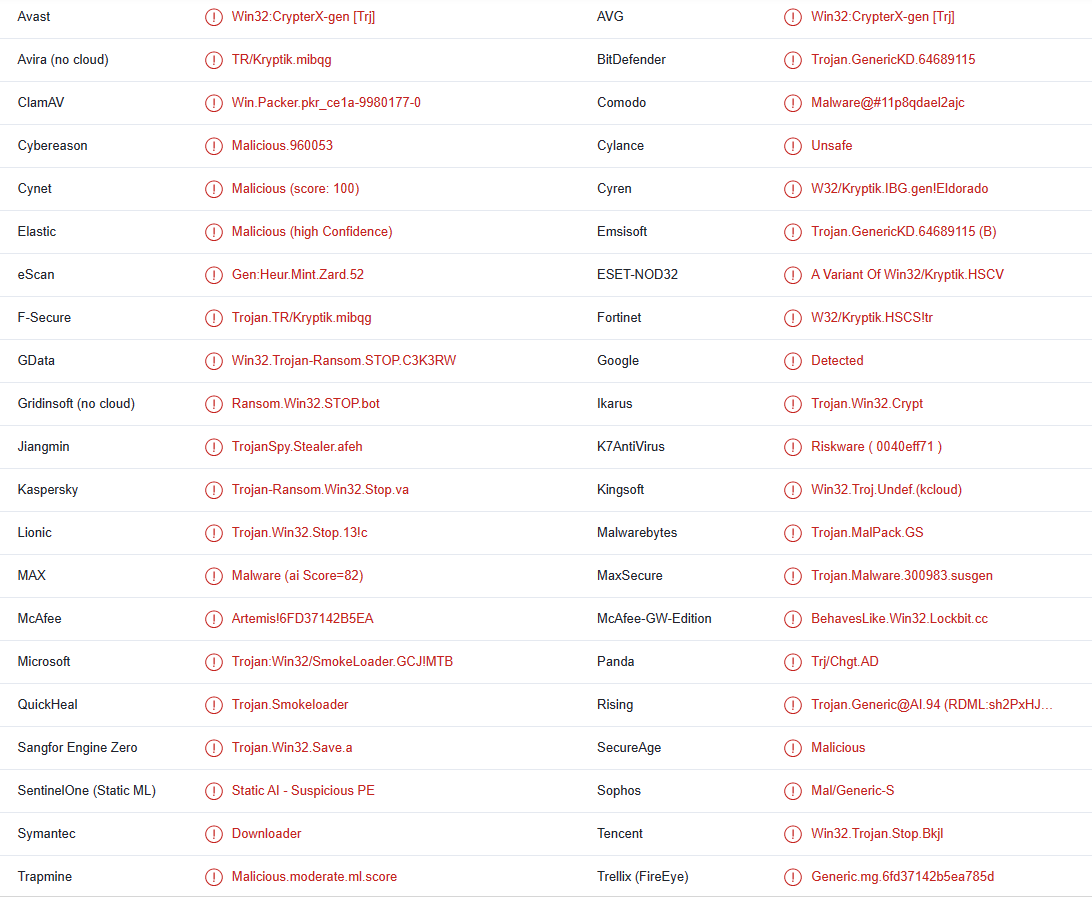Znsm ransomware é uma das versões mais recentes do notório ransomware Djvu/STOP. Uma vez iniciado em um computador, ele continua a criptografar arquivos. Todos os arquivos criptografados terão .znsm anexado a eles, facilitando a identificação de quais arquivos foram afetados. O ransomware exigirá que você pague US $ 980 por um decodificador para recuperar seus arquivos depois de terem sido criptografados. A menos que você tenha um backup de seus arquivos criptografados, a recuperação de arquivos pode não ser possível. É por isso que este ransomware é tão perigoso. Mesmo pagar o resgate vem com seus próprios riscos e geralmente não é recomendado.
Znsm ransomware é praticamente idêntico a todas as outras versões que são lançadas por esses criminosos cibernéticos. As versões podem ser diferenciadas pelas extensões que adicionam aos arquivos criptografados. Este adiciona .znsm, daí por que é referido como Znsm ransomware . Todos os arquivos pessoais, como fotos, vídeos e documentos, serão direcionados. Uma vez criptografados, esses arquivos terão .znsm anexado a eles. image.jp, por exemplo, se tornaria image.jpg.znsm se criptografada. Infelizmente, você não será capaz de abrir quaisquer arquivos com esta extensão.
Para distrair as vítimas do que está acontecendo enquanto o ransomware está criptografando seus arquivos, ele exibirá uma falsa janela de atualização do Windows. A nota de resgate _readme.txt que é descartada em todas as pastas que contêm arquivos criptografados tem instruções sobre como obter o decodificador dos criminosos cibernéticos. Apesar de ser bastante genérica, a nota tem todas as informações relevantes. Embora a nota mencione que as vítimas que entrarem em contato com os agentes mal-intencionados nas primeiras 72 horas receberão um desconto de 50%, o decodificador geralmente custa US $ 980.
É difícil dizer se a parte do desconto é verdadeira ou não, mas pagar o resgate, em geral, não é uma boa ideia, porque há muitos riscos. Mais significativamente, não há garantias de que você de fato receberá um decodificador se pagar. Tenha em mente que você está lidando com criminosos cibernéticos e, mesmo que você os pague, eles provavelmente não se sentirão obrigados a ajudá-lo. No passado, muitas vítimas pagaram por decodificadores, mas nunca os receberam. Portanto, embora a decisão seja, em última análise, sua, desaconselhamos fortemente ceder às demandas. Além disso, seu dinheiro seria usado para financiar outras atividades criminosas. O ransomware continuará a ser um problema enquanto as vítimas continuarem a pagar o resgate.
A recuperação de arquivos pode ser difícil se você não tiver nenhum backup de seus arquivos. Não há decodificador gratuito Znsm ransomware disponível no momento, e é incerto quando ou mesmo se ele seria lançado. O fato de que este ransomware criptografa arquivos usando chaves on-line torna um desafio para os pesquisadores de malware criar um decodificador. Todas as vítimas deste ransomware têm chaves únicas, sem as quais um decodificador não funcionaria. Não é impossível que as chaves acabem sendo liberadas porque isso já aconteceu antes, mas neste momento, um livre Znsm ransomware é improvável. Se ele for lançado, ele será postado em NoMoreRansom .
No caso de você ter um backup, você pode iniciar a recuperação de arquivos assim que você excluir Znsm ransomware do seu computador. Porque Znsm ransomware é uma infecção de malware sofisticado, não aconselhamos que você tente removê-lo manualmente. Você pode fazer mais mal do que bem. Use um bom programa antivírus para excluir o Znsm ransomware . Depois de totalmente removido, você pode acessar seu backup para começar a recuperar arquivos. Vale a pena mencionar que, se o ransomware ainda estiver presente no seu computador quando você se conectar ao seu backup, seus arquivos de backup também serão criptografados.
Métodos de distribuição de ransomware
A infecção por malware é consideravelmente mais provável de ocorrer quando os usuários têm maus hábitos on-line. Usar torrents para piratear conteúdo protegido por direitos autorais, abrir anexos de e-mail não solicitados e clicar em anúncios duvidosos ao visitar sites de alto risco são exemplos de maus hábitos on-line. Você pode evitar infecções por malware no futuro se dedicar um tempo para desenvolver melhores hábitos.
O método mais popular usado por agentes maliciosos para espalhar ransomware é o e-mail. Os cibercriminosos só precisam comprar endereços de e-mail vazados de fóruns de hackers e enviar e-mails maliciosos para esses endereços, tornando-se um método de muito baixo esforço. Os computadores dos usuários são infectados e seus dados são criptografados quando eles abrem os arquivos maliciosos anexados.
Felizmente, você deve ser capaz de detectar e-mails maliciosos com facilidade se souber o que procurar. E-mails maliciosos, por exemplo, frequentemente contêm erros gramaticais e ortográficos, apesar de sanders afirmarem ser de empresas legítimas. Tente se lembrar da última vez que você recebeu um e-mail de uma empresa respeitável que tinha erros gramaticais e ortográficos óbvios.
Outro sinal são palavras como Membro, Cliente, Usuário, etc., sendo usadas para se dirigir a você quando o remetente deve saber seu nome. Lembre-se de que os nomes são incluídos automaticamente nos e-mails quando a empresa remetente tem seu nome em arquivo. Mas como os agentes mal-intencionados raramente têm acesso a informações pessoais, eles usam palavras genéricas.
Também é importante notar que certos e-mails maliciosos podem ser consideravelmente mais sofisticados, e é por isso que é recomendável sempre verificar anexos de e-mail não solicitados usando software antimalware ou um serviço como VirusTotal o .
O malware também é frequentemente distribuído usando torrents. Não é segredo que os sites de torrent não têm moderação adequada, tornando simples para os agentes mal-intencionados postar torrents com malware. O malware é frequentemente encontrado em torrents para filmes bem conhecidos, séries de TV, videogames, software, etc. Portanto, usar torrents para piratear é arriscado para o seu computador. Também é essencialmente roubo de conteúdo.
Znsm ransomware remoção
Você precisa usar um software anti-malware para remover Znsm ransomware do seu computador, porque é uma infecção sofisticada. Você corre o risco de causar mais danos involuntariamente se tentar fazê-lo manualmente. Além disso, se você tentasse acessar seu backup enquanto o ransomware ainda estivesse ativo, seus arquivos de backup também seriam criptografados.
Uma vez que o programa anti-malware remove totalmente a infecção, você pode acessar seu backup para começar a recuperar arquivos.
Znsm ransomware é detectado como:
- Win32:CrypterX-gen [Trj] por Avast/AVG
- Trojan-Ransom.Win32.Stop.va por Kaspersky
- Cavalo de Tróia: Win32/SmokeLoader.GCJ! MTB da Microsoft
- Ransom.Win32.STOP.SMYXCLS.hp por TrendMicro
- Trojan.MalPack.GS por Malwarebytes
- Uma variante do Win32/Kryptik.HSCV pela ESET
- Trojan.GenericKD.64689115 por BitDefender
Offers
Baixar ferramenta de remoçãoto scan for Znsm ransomwareUse our recommended removal tool to scan for Znsm ransomware. Trial version of provides detection of computer threats like Znsm ransomware and assists in its removal for FREE. You can delete detected registry entries, files and processes yourself or purchase a full version.
More information about SpyWarrior and Uninstall Instructions. Please review SpyWarrior EULA and Privacy Policy. SpyWarrior scanner is free. If it detects a malware, purchase its full version to remove it.

Detalhes de revisão de WiperSoft WiperSoft é uma ferramenta de segurança que oferece segurança em tempo real contra ameaças potenciais. Hoje em dia, muitos usuários tendem a baixar software liv ...
Baixar|mais


É MacKeeper um vírus?MacKeeper não é um vírus, nem é uma fraude. Enquanto existem várias opiniões sobre o programa na Internet, muitas pessoas que odeiam tão notoriamente o programa nunca tê ...
Baixar|mais


Enquanto os criadores de MalwareBytes anti-malware não foram neste negócio por longo tempo, eles compensam isso com sua abordagem entusiástica. Estatística de tais sites como CNET mostra que esta ...
Baixar|mais
Quick Menu
passo 1. Exclua Znsm ransomware usando o modo seguro com rede.
Remova o Znsm ransomware do Windows 7/Windows Vista/Windows XP
- Clique em Iniciar e selecione desligar.
- Escolha reiniciar e clique Okey.


- Comece batendo F8 quando o PC começa a carregar.
- Em opções avançadas de inicialização, escolha modo seguro com rede.


- Abra seu navegador e baixe o utilitário antimalware.
- Use o utilitário para remover Znsm ransomware
Remova o Znsm ransomware do Windows 8/Windows 10
- Na tela de logon do Windows, pressione o botão Power.
- Toque e segure a tecla Shift e selecione reiniciar.


- Ir para Troubleshoot → Advanced options → Start Settings.
- Escolha Ativar modo de segurança ou modo seguro com rede sob as configurações de inicialização.


- Clique em reiniciar.
- Abra seu navegador da web e baixar o removedor de malware.
- Usar o software para apagar o Znsm ransomware
passo 2. Restaurar seus arquivos usando a restauração do sistema
Excluir Znsm ransomware de Windows 7/Windows Vista/Windows XP
- Clique em Iniciar e escolha o desligamento.
- Selecione reiniciar e Okey


- Quando o seu PC começa a carregar, pressione F8 repetidamente para abrir as opções avançadas de inicialização
- Escolha o Prompt de comando na lista.


- Digite cd restore e toque em Enter.


- Digite rstrui.exe e pressione Enter.


- Clique em avançar na janela de nova e selecione o ponto de restauração antes da infecção.


- Clique em avançar novamente e clique em Sim para iniciar a restauração do sistema.


Excluir Znsm ransomware do Windows 8/Windows 10
- Clique o botão na tela de logon do Windows.
- Pressione e segure a tecla Shift e clique em reiniciar.


- Escolha a solução de problemas e ir em opções avançadas.
- Selecione o Prompt de comando e clique em reiniciar.


- No Prompt de comando, entrada cd restore e toque em Enter.


- Digite rstrui.exe e toque em Enter novamente.


- Clique em avançar na janela de restauração do sistema nova.


- Escolha o ponto de restauração antes da infecção.


- Clique em avançar e em seguida, clique em Sim para restaurar seu sistema.